비밀번호 유무에 관계없이 화면 잠금을 해제하는 방법
화면 잠금은 모바일 기기의 무단 접근을 방지하는 보안 수단입니다. 잠금을 해제하고 홈 터치스크린에 접근하려면 특정 동작, 생체 인식 ID 또는 암호가 필요합니다. 물론 한계도 있습니다. 예를 들어 화면 잠금은 기기의 배터리를 소모할 수 있습니다. 게다가 기기를 빠르게 잠금 해제해야 하는 사용자에게는 불편합니다. 이 가이드에서는 화면 잠금 해제 방법을 설명합니다. 화면 잠금 제거 iPhone 또는 Android 기기에서.
1부: iPhone에서 화면 잠금을 해제하는 방법
암호 없이 iPhone 화면 잠금을 우회하는 방법
iPhone 암호를 잊어버리면 기기에 접근할 수 없게 됩니다. 이런 경우, iPhone 화면 잠금을 우회할 수 있는 강력한 잠금 해제 도구가 필요합니다. Apeaksoft iOS 잠금 해제예를 들어, 는 귀하의 필요를 충족할 수 있습니다. iPhone 암호나 Apple ID 비밀번호가 필요하지 않습니다.
암호 없이 iPhone 화면 잠금을 우회하는 가장 쉬운 방법
- 한 번의 클릭으로 iPhone의 모든 화면 잠금을 지울 수 있습니다.
- 숫자 암호, Face ID, Touch ID를 사용할 수 있습니다.
- 잠긴 iOS 기기와 비활성화된 iOS 기기에서 작업합니다.
- 다음과 같은 보너스 기능을 제공합니다. 화면 시간 우회.
- 최신 버전의 iOS를 지원하세요.

암호 없이 iPhone 화면 잠금을 우회하는 단계는 다음과 같습니다.
1 단계 iPhone 감지
컴퓨터에 설치한 후 가장 좋은 화면 잠금 우회 애플리케이션을 실행하세요. Windows 11/10/8/7/XP/Vista 및 Mac OS X 10.7 이상과 호환됩니다. 다음 중에서 선택하세요. 비밀번호 지우기 모드를 실행하고 Lightning 케이블을 사용하여 iPhone을 컴퓨터에 연결하세요. 소프트웨어가 기기를 즉시 감지합니다.

2 단계 펌웨어 다운로드
클릭 스타트 버튼을 클릭하여 계속하세요. 그러면 iPhone 정보를 확인하고 볼 수 있습니다. 잘못된 옵션이 있으면 수정하세요. 다음으로 스타트 버튼을 클릭하여 확인하고 필요한 펌웨어 패키지를 다운로드하세요.

3 단계 iPhone 화면 잠금 우회
펌웨어 다운로드가 완료될 때까지 기다리세요. 자물쇠를 열다 화면 잠금을 우회하려면 버튼을 클릭하고 다음을 입력하세요. 0000 메시지가 표시되면 소프트웨어가 나머지 작업을 처리합니다.

접근 가능한 iPhone에서 화면 잠금을 해제하는 방법
기기에 아직 접근할 수 있다면 iPad에서 화면 잠금을 빠르게 해제할 수 있습니다. 설정 앱에서 암호와 화면 잠금을 직접 해제할 수 있는 옵션을 제공합니다. 이 과정에는 숫자 암호가 필요합니다.
1 단계 열기 설정 앱을 홈 화면에서 삭제합니다.
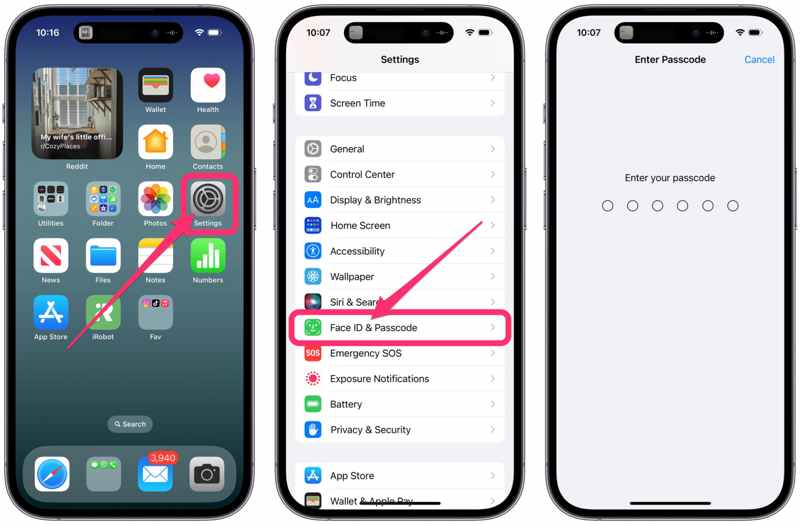
2 단계 아래로 스크롤하여 Face ID 및 암호 or Touch ID 및 암호 탭을 클릭합니다. 메시지가 표시되면 암호를 입력하세요.
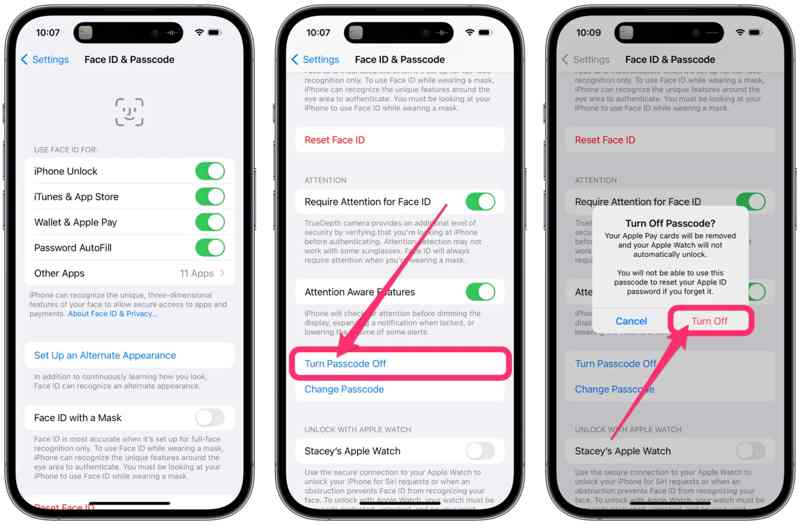
3 단계 다음으로 비밀번호 끄기 버튼을 누르고 끄기 확인 대화상자에서.
4 단계 생체 인식 화면 잠금을 해제하려면 아래의 모든 옵션을 끄십시오. 얼굴 ID 사용 or Touch ID를 사용하세요 표제.
2부: Android에서 화면 잠금을 제거하는 방법
안드로이드 폰 브랜드는 매우 다양합니다. 각 제조사는 자사 제품의 운영체제를 맞춤 설정합니다. 안드로이드 폰에서 화면 잠금을 해제하는 방법은 각기 다릅니다. 삼성과 다른 안드로이드 폰의 잠금 해제 과정을 각각 설명하겠습니다.
삼성 화면 잠금 해제 방법
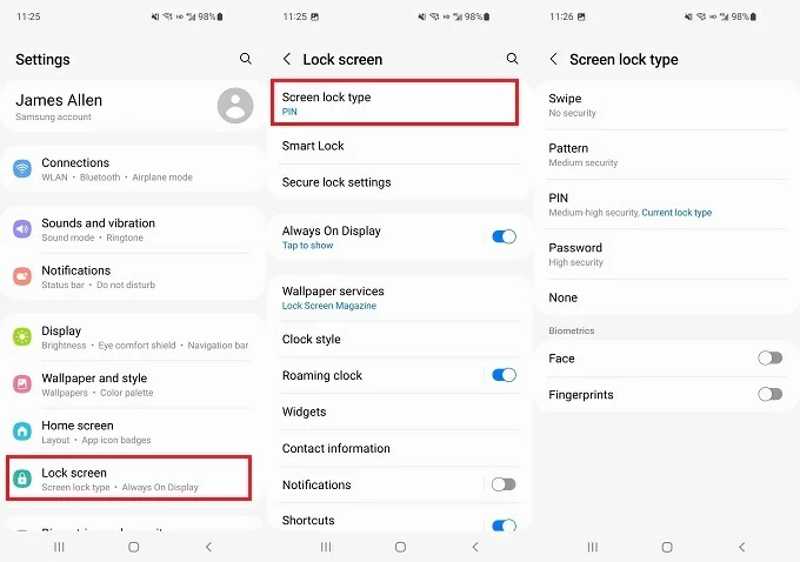
1 단계 실행 설정 앱에서 앱 트레이 화면 또는 빠른 설정 창유리.
2 단계 머리로 잠금 화면 탭. 이전 기기에서는 다음으로 이동하세요. 내 장치선택한다. 개인화, 그리고 선택 잠금 화면 or 화면 잠금 및 보안.
3 단계 가볍게 두드리다 화면 잠금 유형을 클릭하고 현재 암호를 입력하세요. 그런 다음 선택하세요. 없음 탭 데이터 제거 팝업 상자를 클릭하여 모든 생체 인식 데이터를 제거합니다.
다른 안드로이드 폰에서 화면 잠금을 제거하는 방법
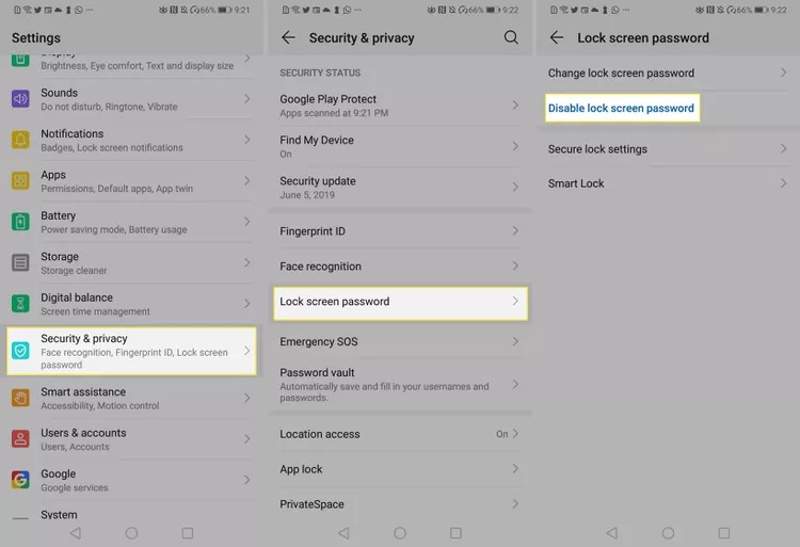
1 단계 로 이동 설정 응용 프로그램.
2 단계 왼쪽 메뉴에서 보안 및 개인 정보, 보안및 보안 및 위치.
3 단계 이동 장치 잠금, 선택 화면을 잠 그려면 or 잠금 화면 비밀번호.
4 단계 다음으로 잠금 화면 비밀번호 비활성화, 없음또는 유사한 옵션을 선택하세요. 현재 PIN 또는 비밀번호를 입력하여 확인하세요.
안드로이드에서 화면 잠금을 우회하는 방법
Android 화면 잠금 비밀번호를 잊어버린 경우, Google 내 기기 찾기를 통해 우회할 수 있습니다. 휴대전화에서 Google 계정에 로그인하고 내 기기 찾기를 활성화해야 합니다.
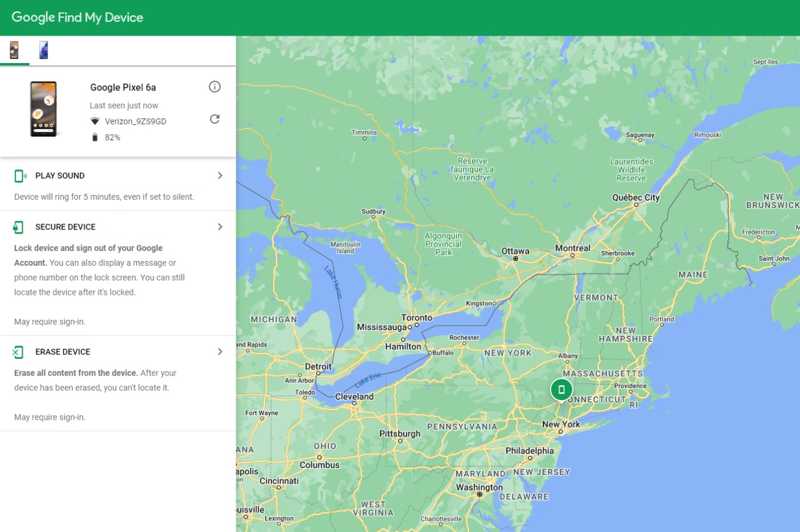
1 단계 브라우저에서 www.google.com/android/find로 이동하고, 휴대폰과 연결된 Google 계정에 로그인합니다.
2 단계 Android 휴대폰을 선택하면 Google이 지도에서 위치를 추적합니다.
3 단계 선택 장치 지우기 옵션을 클릭하고 장치 지우기 버튼을 눌러 확인하세요. 화면의 지시에 따라 과정을 완료하세요.
팁 : 이 방법은 공장 초기화 Android 화면 잠금을 포함한 휴대전화.
3부: 위험에 주의하세요
화면 잠금이 해제되면 누구나 iPhone 또는 Android 휴대폰의 정보와 데이터에 제한 없이 접근할 수 있습니다. 이로 인해 잠재적인 위험 및 기타 문제가 발생할 수 있습니다.
1. 무단 접근. 가족, 동료, 친구 또는 낯선 사람 등 화면 잠금 없이도 누구나 기기에 접근할 수 있습니다.
2. 데이터 유출. 오늘날 사람들은 개인 정보를 포함한 다양한 데이터를 스마트폰에 저장하고 보관할 가능성이 더 높습니다. 화면 잠금을 해제하면 다른 사람이 귀하의 데이터와 개인 정보를 볼 수 있습니다.
3. 민감한 앱의 오용. 모바일 기기에서 은행 앱, 소셜 미디어, 이메일 등을 사용하는 경우, 이러한 민감한 앱의 오용을 방지하기 위해 화면 잠금을 설정하는 것이 좋습니다.
iPhone이나 Android 휴대폰을 켤 때마다 비밀번호를 입력하고 싶지 않다면 화면 잠금을 해제하는 대신 생체 인식 ID를 설정하는 것을 고려해 보세요. 현재 대부분의 스마트폰에는 얼굴 인식이나 지문 인식 기능이 내장되어 있습니다.
결론
이 가이드에서는 다음 방법을 설명했습니다. 아이폰 잠금 화면 제거 Android 휴대폰도 마찬가지입니다. 접근 가능한 기기에서는 설정 앱에서 바로 화면 잠금을 해제할 수 있습니다. iPhone 비밀번호를 잊어버렸을 때 Apeaksoft iOS Unlocker를 사용하면 빠르게 해결할 수 있습니다. Google 내 기기 찾기 기능을 사용하면 비밀번호 없이도 Android 화면 잠금을 해제할 수 있습니다. 이 주제에 대해 다른 질문이 있으시면 이 게시물 아래에 적어주세요.
관련 기사
잊어버린 암호 옵션을 선택하여 본인과 자녀의 화면 시간 암호를 재설정할 수 있습니다. Apple ID 없이도 끌 수 있는 방법도 제공합니다.
화면이 깨진 iPhone의 잠금을 해제하는 방법을 찾아보신 적이 있나요? 이 게시물에서는 이를 달성하는 쉽고 효과적인 5가지 방법을 공유합니다!
잊어버린 암호 옵션을 선택하여 본인과 자녀의 화면 시간 암호를 재설정할 수 있습니다. Apple ID 없이도 끌 수 있는 방법도 제공합니다.
화면 시간 비밀번호를 잊어버리는 것은 특히 관리와 관련하여 큰 불편을 초래할 수 있습니다. 여기서, 우리는 당신에게 잠금 해제하는 간단한 방법을 제공합니다!

